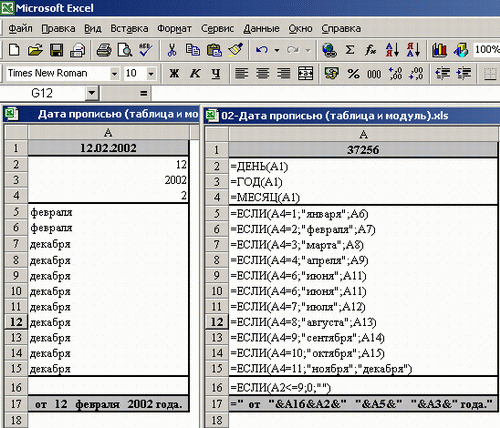



Дата прописью
Модуль для написания даты прописью, который мы сейчас рассмотрим, может найти более широкое применение (в частности, он пригодится при составлении платежных поручений и накладных). Задача состоит в том, чтобы заставить Excel написать дату словами, например, дату 12.02.2002 представить в виде текста "от 12 февраля 2002 года".
Решить эту задачу можно следующим методом: сначала разбить дату на составляющие, день месяц и год (причем для месяца сформировать не его порядковый номер в году, а название), а после этого все компоненты соединить в текстовой строке.
Таблица, построенная на базе этого алгоритма, с формулами и числовым примером показана на рис. 6.7.
Ячейки таблицы выполняют следующие функции:
- ячейка А1 - служит входом (содержит дату в формате Excel);
- ячейка А2 - определяет номер дня месяца;
- ячейка A3 - определяет номер месяца;
- ячейка А4 - определяет год;
- ячейки А5:А15 - обеспечивает написание названия месяца;
- ячейка А16 - добавляет нуль перед номером дня месяца, если этот номер меньше или равен 9;
- ячейка А17 - служит выходом (содержит дату прописью).
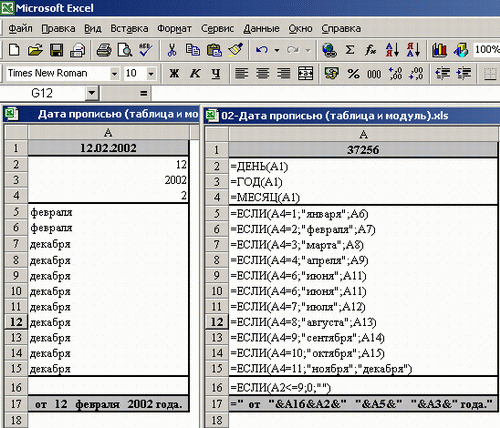
Рис. 6.7. Таблица, формирующая написание даты прописью
Итак, нам необходимо выделить в дате день, месяц и год (ячейки А2, A3 и А4). Для определения дня задействуем функцию ДЕНЬ, принадлежащую к категории Дата и время. Функция возвращает номер дня в месяце для даты, указанной в числовом формате. День возвращается как целое число из диапазона от 1 до 31. Синтаксис функции имеет следующий вид:
ДЕНЬ(дата_в_числовом_формате)
Поместите табличный курсор в ячейку А2 и вызовите панель функции ДЕНЬ (рис. 6.8). В поле Дата_как_число введите адрес ячейки А1. Вы должны получить в ячейке А2 формулу, которая определяет день месяца, указанный во введенной в ячейку А1 дате:
=ДЕНЬ(А1)
Для определения года используем функцию ГОД, которая также принадлежит к категории Дата и время. Функция возвращает год, соответствующий аргументу дата_в_числовом_формате. Год определяется как целое число в интервале от 1900 до 9999. Синтаксис функции следующий:
ГОД(дата_в_числовом_формате)

Рис. 6.8. Панель функции ДЕНЬ
Разместите табличный курсор в ячейке A3 и вызовите панель функции ГОД (рис. 6.9). В поле Дата_как_число введите адрес ячейки А1. Формула в ячейке A3 должна имеет такой вид:
=ГОД(А1)
Таким образом, в этой ячейке будет содержаться номер года от рождества Христова в дате, указанной в ячейке А1.
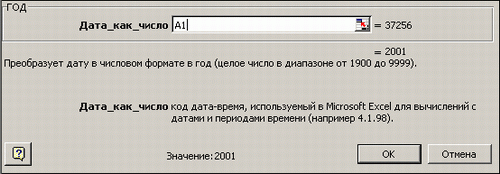
Рис. 6.9. Панель функции ГОД
Теперь приступим к формированию названия месяца. Для определения номера месяца воспользуемся функцией МЕСЯЦ, принадлежащей к категории Дата и время. Функция возвращает месяц, соответствующий аргументу дата_в_число-вом_формате. Месяц определяется как целое в интервале от 1 (январь) до 12 (декабрь). Синтаксис функции такой:
МЕСЯЦ(дата_в_числовом_формате)
Установите табличный курсор в ячейку А4 и вызовите панель функции МЕСЯЦ (рис. 6.10). В поле Дата_как_число введите адрес ячейки А1. Полученная формула должна иметь вид:
=МЕСЯЦ(А1)
В данном случае функция МЕСЯЦ определяет, какой номер месяца указан в дате, находящейся в ячейке А1.
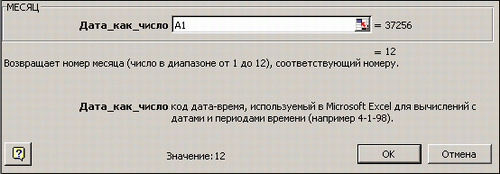
Рис. 6.10. Панель функции МЕСЯЦ
В области А5:А15 необходимо разместить формулы, построенные на базе логической функции ЕСЛИ. С их помощью реализуется алгоритм, который аналогичен алгоритму, использованному для определения названия дня недели. Однако теперь вместо номеров дней недели указаны номера месяцев в году. В ячейке А5 формируется название месяца в родительном падеже. Занесите в ячейку А5 следующую формулу:
=ЕСЛИ(А4=1;"января";А6)
В ячейках А6:А14 расположите аналогичные формулы для других месяцев, а в ячейку А15 введите несколько другую формулу:
=ЕСЛИ(А4=11;"ноября";"декабря")
Мы хотим, чтобы номер дня, если он меньше 10, был представлен с предшествующим нулем. Реализовать это можно с применением помещенной в ячейку А16 формулы
=ЕСЛИ(А2<=9;0;"")
Если порядковый номер дня месяца меньше или равен 9, функция ЕСЛИ возвращает 0. В противном случае она выдает пустую строку, потому что между кавычками в третьем аргументе ничего не введено.
Результат формируется в ячейке А17 с использованием формулы
="от"&А16&А2&" "&А5&" "&АЗ&" года."
В этой формуле при помощи символов "&" производится конкатенация (соединение) текстовых строк и содержимого ячеек, в которых находятся определенные ранее элементы даты. Перед датой добавляется предлог "от" (это нужно, в частности, для платежного поручения). Далее следует адрес ячейки А16. Она предназначена для вставки предшествующего нуля перед датой в случае, когда номер дня меньше 10. Указание адреса ячейки А2 приводит к вставке дня месяца. Дальше следует пробел (" "), перед названием месяца. В ячейке А5 находится название месяца. После него опять надо вставить пробел (" "). Ячейка A3 содержит год. Предлог " от " в начале формулы можно удалить или заменить другим.
Для конкатенации элементов можно использовать не только символ "&". В Excel есть текстовая функция СЦЕПИТЬ. Для ее вызова также применяется мастер функций. Панель функции приведена на рис. 6.11. С помощью этой функции можно получить формулу, которая аналогична предыдущей, но более удобна для восприятия:
=СЦЕПИТЬ("от";А16;А2;" ";А5;" ";АЗ;" года.")
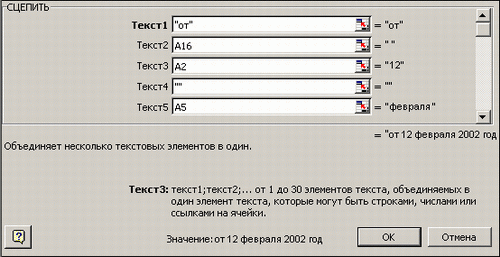
Рис. 6.11. Панель функций СЦЕПИТЬ